新买的联想电脑,开机后第一件重要的事是什么?没错,就是激活! 无论是预装的正版Windows操作系统还是附带的Microsoft Office套件,完成激活步骤是确保您能享受完整功能、持续获得安全更新以及验证您使用的是正版软件的关键,作为联想电脑的用户,您可能对激活过程有些疑问,别担心,这份详尽的指南将一步步带您完成,清晰明了。
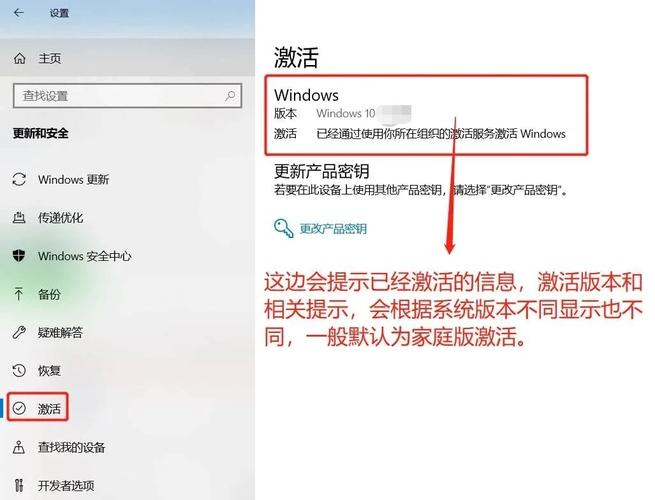
为什么激活如此重要?
在深入步骤之前,简单了解激活的意义很有必要:
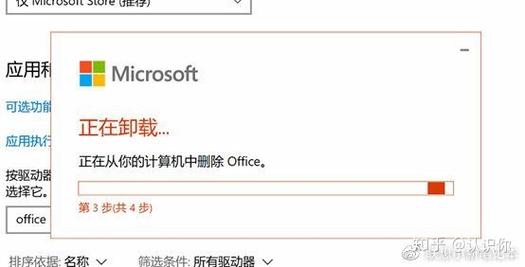
- 验证正版授权: 激活是向微软服务器验证您电脑上安装的Windows或Office是合法购买并获得授权的唯一方式,联想电脑出厂时通常已预装了正版系统。
- 获取关键更新: 未激活的系统将无法接收至关重要的Windows安全更新和功能更新,这会使您的电脑暴露在安全风险之中,并可能错过新功能,激活的Office同样需要更新来修复漏洞和提升性能。
- 解锁完整功能: 未激活的Windows和Office会进入功能受限模式(例如桌面水印、个性化设置受限、Office文档编辑功能被禁用),影响您的正常使用体验。
- 保障售后服务: 对于联想官方服务而言,一个已激活的正版系统有时也是获取某些技术支持的前提。
激活前的必要准备
开始激活前,请确保:
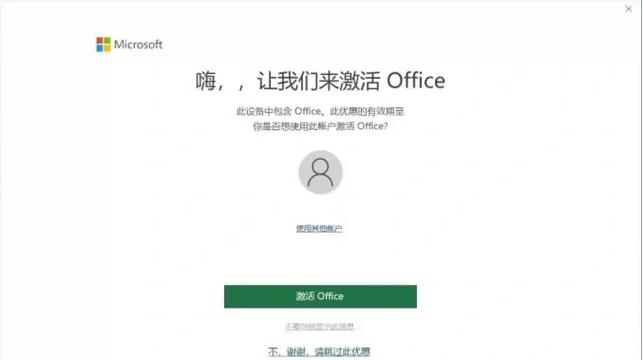
- 稳定的互联网连接: 无论是Windows还是Office激活,都需要联网连接到微软的激活服务器,有线网络通常比无线更稳定可靠。
- 接通电源: 建议将笔记本电脑连接电源适配器进行操作,避免过程中因电量耗尽导致意外中断。
- 初始设置完成: 您需要完成新电脑开机的首次基本设置,包括创建用户账户(推荐使用微软账户,对激活和后续使用有诸多便利)、区域语言设置等,直到进入Windows桌面。
第一步:激活预装的Windows操作系统
联想电脑出厂预装的Windows(通常是Windows 11家庭版或专业版)激活过程通常是自动或极其简单的:
-
联网自动激活:
- 当您首次开机完成基本设置并成功连接到互联网后,Windows会在后台自动尝试激活,这个过程通常在几分钟到几小时内完成,您可能不会收到明显的提示。
- 如何确认? 右键点击桌面左下角的“开始”按钮(或按
Win + X),选择“系统”,在打开的“设置” > “系统” > “页面底部,找到“Windows规格”部分。 - 查看激活状态:
- 已激活: 如果显示“Windows 已使用数字许可证激活”或类似信息(可能附带产品版本如 Windows 11 家庭版),恭喜您,激活已完成!数字许可证通常与您电脑的主板硬件绑定,即使重装系统,联网后通常也能自动激活。
- 需要激活: 如果显示“需要激活”或“Windows 未激活”,并且您确认电脑已联网,请稍等片刻,有时服务器响应需要时间,等待一段时间(比如半小时)后刷新页面或重启电脑再看。
-
手动触发激活(如果需要):
- 如果等待后状态仍未改变,可以手动触发:
- 按
Win + I打开“设置”。 - 导航到“系统” > “激活”。
- 如果状态显示未激活,页面通常会有一个“激活”或“疑难解答”按钮,点击它。
- 系统会尝试再次连接服务器激活,如果是因为更换了主要硬件导致的问题,“疑难解答”可能会提供选项让您关联当前的硬件与已有的微软账户数字许可证。
- 按
- 如果等待后状态仍未改变,可以手动触发:
关键点: 对于绝大多数全新的联想电脑,只要在首次开机设置时顺利联网,Windows激活是无感完成的,无需输入额外的产品密钥(25位字符),因为密钥信息已嵌入在电脑的UEFI固件中。
第二步:激活预装的Microsoft Office(如适用)
许多联想电脑(尤其是家用和主流商用系列)会随机附赠正版的Microsoft Office家庭和学生版(通常包含Word, Excel, PowerPoint),激活Office需要您主动操作:
-
找到Office应用并启动:
- 点击“开始”菜单,在应用列表中找到任一Office应用,Word”、“Excel”或“PowerPoint”,点击打开它。
- 首次打开时,会看到Office的欢迎界面。
-
登录或创建微软账户(Microsoft Account):
- 在欢迎界面,您会看到“登录以设置Office”或类似提示。强烈建议您使用在Windows初始设置时登录的同一个微软账户。 如果当时创建的是本地账户,现在需要登录或创建一个微软账户。
- 点击“登录”,输入您的微软账户(通常是您的Outlook/Hotmail邮箱或您设置的其它邮箱)和密码,如果没有账户,点击“创建账户”按照指引注册一个。
-
接受许可协议: 登录后,阅读并接受微软的许可协议。
-
完成激活:
- 登录成功后,Office应用(如Word)会尝试自动激活,这个过程通常很快。
- 激活完成后,界面会显示“产品已激活”或类似信息,并且应用左上角会显示您的账户名。
- 重要提示: 您只需在任一Office应用(如Word)中完成一次登录激活操作,其他所有预装的Office组件(Excel, PowerPoint等)都会同时被激活。
-
验证Office激活状态:
- 打开任意Office应用(如Word)。
- 点击“文件” > “账户”(在Word 2019/2021/365中通常位于左下角)。
- 在“产品信息”区域,查看“Microsoft Office 家庭和学生版 2021”(或您电脑附带的版本)旁边是否显示“激活的产品”,如果显示“需要激活”,请点击该按钮并按照提示重新登录或检查网络。
关键点: Office激活依赖于您登录的微软账户,该账户将关联您的Office许可证,如果您重装系统或在其他设备上登录此账户,可能需要管理许可证(通常允许在几台设备上使用)。
第三步:如何确认一切已成功激活?
养成习惯,在完成上述操作后检查一遍:
- Windows激活状态:
设置>系统>关于> 查看底部“Windows规格”下的激活信息。 - Office激活状态: 在任一Office应用中(如Word),点击
文件>账户> 查看“产品信息”区域。
常见问题与解答 (Q&A)
- Q: 我的联想电脑没有预装Office怎么办?
A: 并非所有联想机型都捆绑Office,您可以自行购买并安装Microsoft 365订阅或Office永久版(如Office 2021),激活过程与上述类似,需要登录购买时使用的微软账户。
- Q: 激活Windows时要求我输入产品密钥,在哪里找?
- A: 对于预装正版Windows的联想电脑,通常不需要手动输入密钥,密钥已固化在主板BIOS/UEFI中,如果系统反复要求输入,请先确保联网并尝试“疑难解答”,极少数情况(如主板更换),可能需要联系联想客服提供购买凭证以获取支持。
- Q: 激活Office时提示“此产品密钥已被使用”或无效?
A: 预装Office的密钥是唯一的且与设备绑定(或通过您的账户管理),首先确认您登录的是正确的微软账户,如果问题依旧,请联系联想售后支持,提供设备序列号(通常在机身底部标签或包装盒上,也可在Windows“系统信息”中查看)和购买凭证,他们可以协助验证授权状态。
- Q: 我重装了系统,还需要重新激活吗?
- A: Windows: 如果重装的是联想官方恢复镜像或与预装版本一致的纯净版Windows(相同版本,如家庭版),并且电脑主要硬件未变,联网后通常会自动激活(数字许可证绑定硬件)。
- Office: 需要重新打开Office应用(如Word),登录您之前激活Office时使用的同一个微软账户,它会自动尝试重新关联许可证。
- Q: 电脑长时间未激活会怎样?
A: Windows会进入未激活状态:桌面右下角有水印、个性化设置(壁纸、主题、锁屏)被禁用、无法接收系统更新(安全风险极高),Office会进入功能受限模式(编辑文档受限,只能查看),强烈建议尽快完成激活。
- Q: 联网激活失败怎么办?
A: 首先检查网络连接是否真正通畅(尝试打开网页),重启电脑和路由器,确保系统日期和时间设置准确(错误的日期时间会导致激活失败),运行Windows激活疑难解答(设置 > 更新与安全 > 激活 > 疑难解答),如果Office激活失败,在Office应用的文件 > 账户 > 产品信息处点击“激活”或“更新选项”下的“立即更新”尝试重新连接。
个人观点
多年的行业经验让我深知,正版软件激活绝非可有可无的步骤,而是保障电脑安全、稳定运行和享受完整服务的基石,联想电脑出厂预置的正版Windows和Office(如包含),其激活流程设计已相当成熟便捷,自动化程度很高,遇到提示时,优先选择官方推荐的操作路径——联网、登录微软账户,面对任何激活障碍,保持耐心,先进行基础检查(网络、时间、账户),联想官方的技术支持渠道始终是解决复杂问题最可靠的后盾,切记,规避非官方工具或来源不明的密钥,那只会带来潜在的风险和更大的麻烦,顺利激活,安心使用,这才是您购买品牌电脑应得的无忧体验。









评论列表 (4)
在激活联想电脑时,请按照以下步骤操作:首先登录联想官网,使用您的购买序列号或注册信息进行激活,完成后,检查系统中是否显示了已激活的信息,如有疑问,可联系联想客服获取进一步的帮助。
2025年06月14日 04:48
2025年08月06日 13:091. 按下开机按钮,进行启动,找到windows系统并进入其主界面;点击左下角开始菜单,选择设置图标并点击更新和安全选项后输入产品密钥即可自动完成电脑的永久在线联网注册和个性化配置等功能的开启操作即成功激话该台电脑并享受售后服务保障权益了!确认成功后可查看office是否已正常启用或检查Windows系统的状态栏是否有活动字样显示等信息来判断是否已经顺利完成了整个流程的操作步骤啦 。
打开电脑,进入BIOS设置,选择系统更新,按提示操作激活;激活成功后,查看系统界面或系统信息中显示激活状态即可确认成功。
2025年08月08日 22:11联想电脑激活需输入序列号,成功后电脑显示激活状态,即可确认激活成功。
2025年09月27日 02:34